τα στοιχεία επικοινωνίας μου
Ταχυδρομείο[email protected]
2024-07-12
한어Русский языкEnglishFrançaisIndonesianSanskrit日本語DeutschPortuguêsΕλληνικάespañolItalianoSuomalainenLatina
Πρόσφατα, πολλοί χρήστες του Διαδικτύου με ρώτησαν ότι ο υπολογιστής μου που αγόρασα πρόσφατα δεν μπορεί να βρει το πρόγραμμα οδήγησης κατά την εγκατάσταση της αρχικής έκδοσης του win10 ή του win11 και δεν μπορεί να βρει τον σκληρό δίσκο όταν εισάγω το PE τρίτου κατασκευαστή. εμφανίζεται μια μπλε οθόνη κατά την εγκατάσταση Τι συνέβη με το νέο μηχάνημα; Αυτός ο διαδικτυακός χρήστης ένιωθε λίγο σπασμένο μέσα του και δεν ήξερε γιατί. Στην πραγματικότητα, όλα αυτά είναι επειδή η λειτουργία vmd ή η λειτουργία raid με τη λειτουργία vmd είναι ενεργοποιημένη από προεπιλογή στο bios Εφόσον το πρόγραμμα οδήγησης vmd λείπει στο αρχικό σύστημα win10 ή win11, η λειτουργία vmd στο bios πρέπει να αλλάξει σε ahci. . Τα παρακάτω θα σας διδάξουν τα λεπτομερή βήματα για να αλλάξετε το vmd του υπολογιστή σε λειτουργία ahci.

γιατί θα έπρεπεΝα αλλάξω τη λειτουργία σκληρού δίσκου vmd στο bios σε ahci;
Για επεξεργαστές 11ης γενιάς και άνω (Intel Tiger Lake), το προεπιλεγμένο bios έχει λειτουργία raid ή vmd με λειτουργία vmd Όταν είναι ενεργοποιημένο, ορισμένα PE που δεν υποστηρίζουν τη λειτουργία vmd θα έχουν ως αποτέλεσμα την αδυναμία αναγνώρισης του σκληρού δίσκου.Μπορείτε επίσης να μεταβείτε στο BIOS και να μεταβείτε στο Advanced για να αλλάξετε τη λειτουργία διασύνδεσης του σκληρού σας δίσκου από vmd σε AHCI Αφού εισέλθετε σε PE, μπορείτε να δείτε τους διάφορους σκληρούς σας δίσκους.Μπορείτε απλώς να κάνετε λήψη της πιο πρόσφατης έκδοσης του PE Συνιστάται να ξεκινήσετε το δίσκο Xiaobing και μετά να τον εγκαταστήσετε στο δίσκο U Γενικά, το πρόβλημα μπορεί να λυθεί.
Λεπτομερή βήματα για την αλλαγή της λειτουργίας σκληρού δίσκου υπολογιστή VMD σε λειτουργία AHCI: (Συνοδεύεται από διάφορες μάρκες μηχανημάτων και μεθόδους μητρικής πλακέτας VMD σε AHCI)
Η μέθοδος αλλαγής ahci για vmd υπολογιστή Dell: νέο bios μετά το 2019 (10ης γενιάς, 11ης γενιάς, CPU 12ης γενιάς, CPU 13ης γενιάς) μέθοδος επιδρομής για αλλαγή ahci
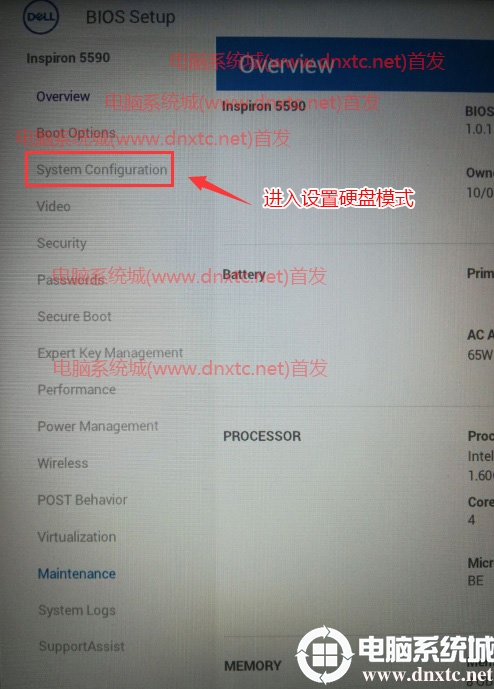

Σημείωση: Μην ξεχνάτε να εφαρμόζετε κάθε αλλαγή στο BIOS που κάνετε σε υπολογιστές Dell.
Μέθοδος αλλαγής ahci notebook vmd Lenovo: νέο bios μετά το 2019 (10ης γενιάς, 11ης γενιάς, 12ης γενιάς CPU, 13ης γενιάς CPU) μέθοδος επιδρομής για αλλαγή ahci
1. Συνεχίστε να πατάτε F1 ή (FN+F1) όταν ανοίγετε τον υπολογιστή για να μπείτε στο BIOS και πατήστε το πλήκτρο βέλους → για να μεταβείτε στην επιλογή διαμόρφωσης, όπως φαίνεται στην παρακάτω εικόνα.
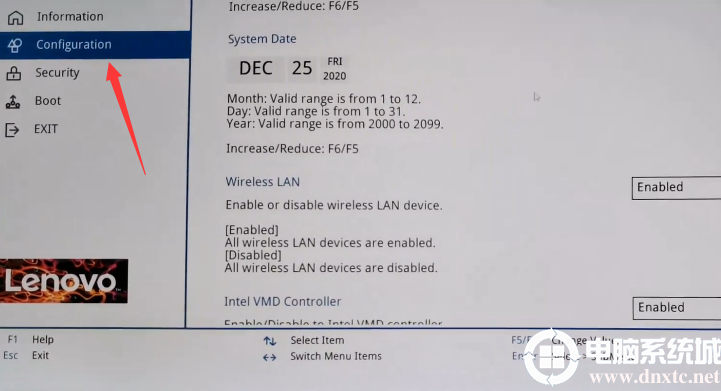
2. Στη συνέχεια, στο πρώτο βήμα, αλλάξτε την προεπιλογή του Intel VMD Controller ενεργοποιημένη σε απενεργοποιημένη στη δεξιά πλευρά της επιλογής διαμόρφωσης και κλείστε το VMD Αφού κλείσετε το vmd, μπορείτε να αλλάξετε τη λειτουργία SATA Controller σε λειτουργία AHCI στο δεύτερο βήμα, διαφορετικά. ο σκληρός δίσκος μπορεί να μην είναι ορατός στο PE ή Ο σκληρός δίσκος δεν φαίνεται κατά την εγκατάσταση του συστήματος Ταυτόχρονα, το πρόβλημα της μπλε οθόνης λύνεται μετά το κλείσιμο του intel vmd, όπως φαίνεται στην παρακάτω εικόνα.
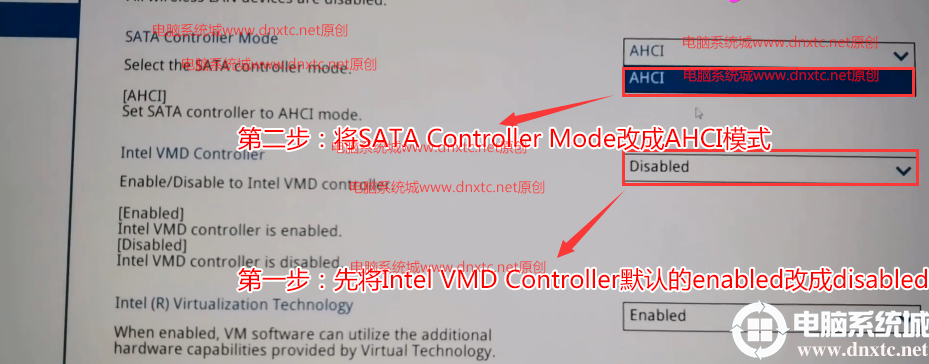
Πώς να αλλάξετε το ahci από φορητό υπολογιστή ASUS vmd: Πώς να αλλάξετε το ahci από το raid με νέο bios μετά το 2019 (10η γενιά, 11η γενιά, CPU 12ης γενιάς, CPU 13ης γενιάς)
1. Πατήστε F2 ή del κατά την εκκίνηση για να εισέλθετε στο BIOS και, στη συνέχεια, πατήστε F7 για να εισέλθετε στην προηγμένη λειτουργία, όπως φαίνεται στην παρακάτω εικόνα.

2. Μπείτε στη σελίδα Για προχωρημένους και, στη συνέχεια, κάντε κλικ στο μενού ρύθμισης VMD για να μεταβείτε στο μενού VMD, όπως φαίνεται στην παρακάτω εικόνα.
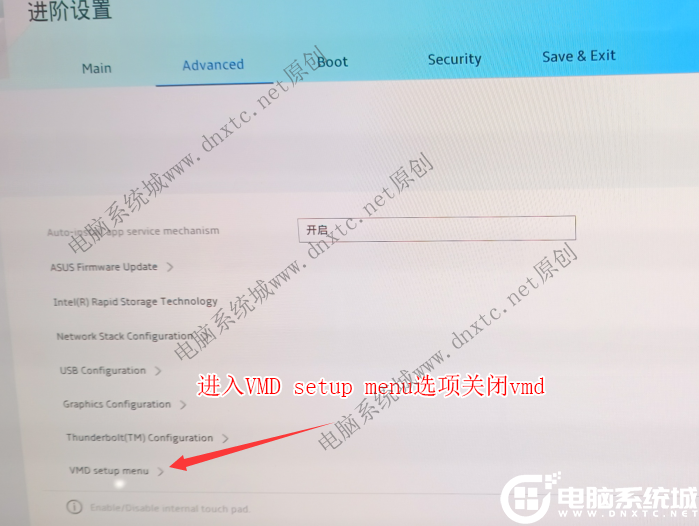
3. Επιλέξτε Ενεργοποίηση ελεγκτή VMD και, στη συνέχεια, επιλέξτε Κλείσιμο, που σημαίνει ότι κλείσατε το VDM Εάν δεν κλείσετε το VDM, θα αναφερθεί σφάλμα όταν δεν μπορεί να βρεθεί ο σκληρός δίσκος κατά την εγκατάσταση. να αναγνωριστεί χρησιμοποιώντας Xiaobing PE), όπως φαίνεται στην παρακάτω εικόνα.
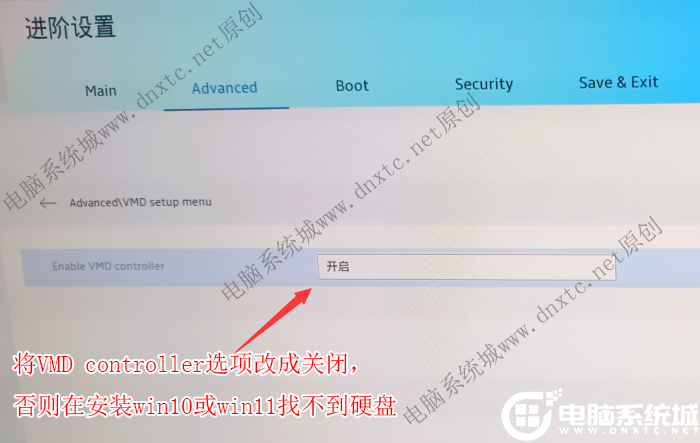
Πώς να αλλάξετε το ahci από το vmd σε λειτουργία σκληρού δίσκου στο BIOS της μητρικής πλακέτας ASUS: Πώς να αλλάξετε το ahci από το raid στο νέο bios μετά το 2019 (CPU 10ης, 11ης, 12ης, 13ης γενιάς)
1. Επανεκκινήστε τον υπολογιστή ASUS, πατήστε esc ή f8 για να εισέλθετε στις ρυθμίσεις του BIOS και αλλάξτε το bios σε Απλοποιημένα Κινεζικά, όπως φαίνεται στην παρακάτω εικόνα.
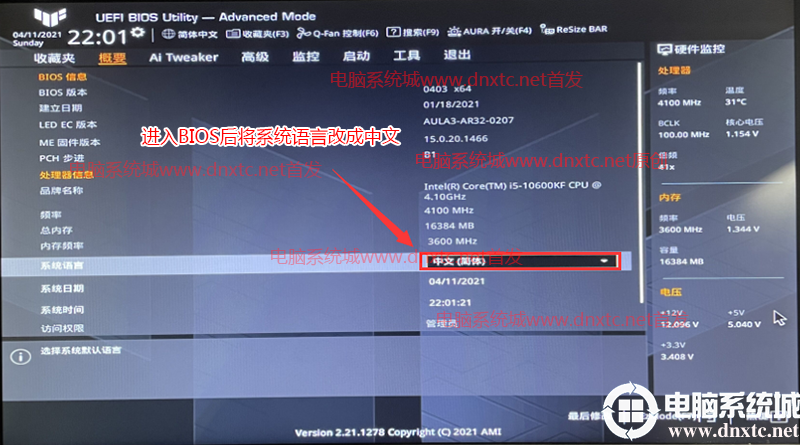
2. Πατήστε το πλήκτρο βέλους → για να μεταβείτε σε προχωρημένους, βρείτε το μενού ρύθμισης VMD στο North Bridge και αλλάξτε την προεπιλογή που είναι ενεργοποιημένη στον ενεργοποιημένο ελεγκτή VMD σε απενεργοποιημένη για να απενεργοποιήσετε το intel vmd, όπως φαίνεται στην παρακάτω εικόνα.
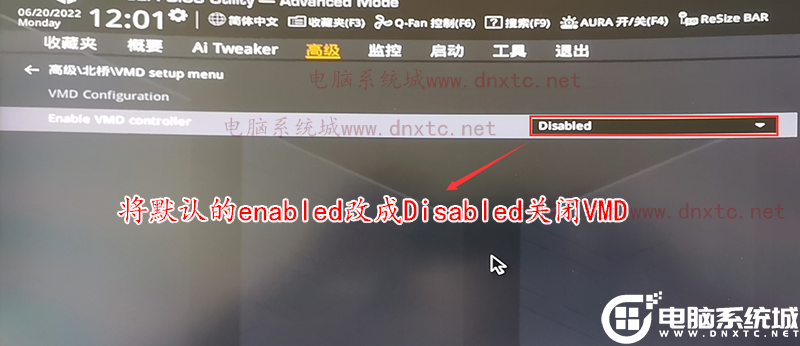
Συχνές ερωτήσεις σχετικά με την αλλαγή του vmd υπολογιστή σε λειτουργία ahci:
παρακαλώ:Υπάρχει κάποιος τρόπος να λυθεί το πρόβλημα της μη αναγνώρισης του σκληρού δίσκου στο σύστημα pe σε λειτουργία vmd χωρίς αλλαγή της λειτουργίας σκληρού δίσκου ahci;
Απάντηση: Επώνυμα μηχανήματα ή νέα μοντέλα από μεγάλους κατασκευαστές μητρικών πλακών διαθέτουν τη λειτουργία RalD ή την επιλογή vmd της συσκευής αποθήκευσης με έναν ελεγκτή VMD ενεργοποιημένο από προεπιλογή. Το πρόγραμμα οδήγησης των Windows RST (intel RapidStorage Technology) πρέπει να φορτωθεί για να ξεκινήσει το λειτουργικό σύστημα.Κατά την εγκατάσταση, φορτώστε το πρόγραμμα οδήγησης vmd ή χρησιμοποιήστε τοXiaobing peΕγκαταστήστε το πρόγραμμα οδήγησης vmd με ένεση.
Λεπτομερής περιγραφή:Με το Xiaobing PE, μπορείτε να αναγνωρίσετε αυτόματα τον σκληρό δίσκο σε λειτουργία raid και να εισάγετε αυτόματα το πρόγραμμα οδήγησης intel vmd κατά την εγκατάσταση των win10 και win11.
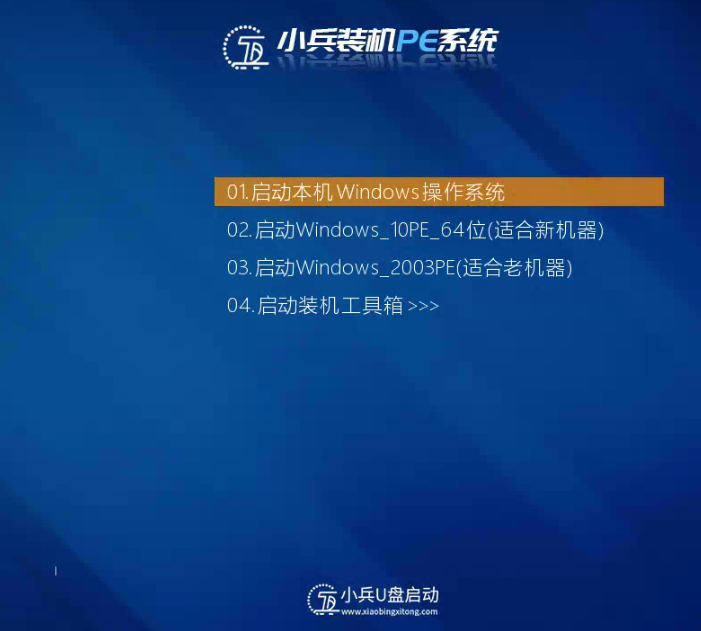
Χρησιμοποιώντας το εργαλείο εγκατάστασης συστήματος Xiaobing στο Xiaobing pe, μπορείτε να εισάγετε το πρόγραμμα οδήγησης intel vmd με ένα κλικ κατά την εγκατάσταση των win10 και win11 για να λύσετε το πρόβλημα της μπλε οθόνης μετά την εγκατάσταση των συστημάτων win10 και win11.

Τα παραπάνω είναι τα λεπτομερή βήματα για να αλλάξετε τη λειτουργία σκληρού δίσκου vmd σε ahci στο bios Για περισσότερα μαθήματα, δώστε προσοχή στο Computer System City (www.dnxtc.net).。